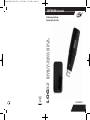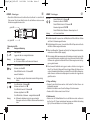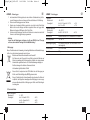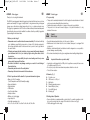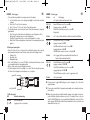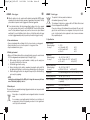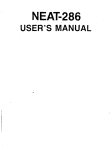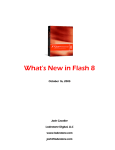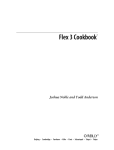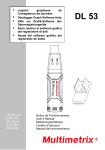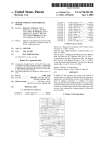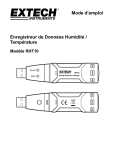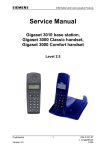Download LOG 32 - TFA Dostmann
Transcript
11:14 Uhr Seite 1 DOSTMANN electronic Bedienungsanleitung Operating Instructions Datenlogger für Temperatur und Feuchte Data logger for temperature and humidity 14.03.2014 LOG32 DE_Log32_Anl_5005-0171 Nr. 5005-0171 DE_Log32_Anl_5005-0171 14.03.2014 11:14 Uhr Seite 2 LOG32 – Datenlogger Fig. 1 Vielen Dank, dass Sie sich für dieses Gerät entschieden haben. A Der LOG32 ist ein autarker Mini-Datenlogger im Stiftformat mit internen Sensoren für Temperatur und Luftfeuchtigkeit. Der Logger eignet sich ideal für eine Langzeitüberwachung in Wohn- und Lagerräumen, im Labor, beim Transport im LKW oder Container u.v.m. Über die mitgelieferte Software wird der Logger am PC sowohl programmiert (Intervall und Datenmenge) als auch der Datenspeicher ausgelesen. Weiterhin bietet die Software die Möglichkeit die Messwerte graphisch darzustellen. G B C D Fig. 2 E F 1. Bevor Sie mit dem Gerät arbeiten • Lesen Sie sich bitte die Bedienungsanleitung genau durch. So werden Sie mit Ihrem neuen Gerät vertraut, lernen alle Funktionen und Bestandteile kennen, erfahren wichtige Details für die Inbetriebnahme und den Umgang mit dem Gerät und erhalten Tipps für den Störungsfall. • Durch die Beachtung der Bedienungsanleitung vermeiden Sie auch Beschädigungen des Gerätes und die Gefährdung Ihrer gesetzlichen Mängelrechte durch Fehlgebrauch. • Ebenso haften wir nicht für inkorrekte Messwerte und Folgen, die sich aus solchen ergeben können. • Für Schäden, die aus Nichtbeachtung dieser Bedienungsanleitung verursacht werden, übernehmen wir keine Haftung. • Beachten Sie besonders die Sicherheitshinweise! 2. Einsatzbereich und alle Vorteile Ihres neuen Gerätes auf einen Blick • Speicherkapazität von 32000 Messwerten (16000 Messwerte für Temperatur und 16000 Werte für relative Luftfeuchte) • Anzeige des Taupunktes über Software • Status Anzeige über LEDs • Direkter USB Anschluß zum Programmieren und Auslesen des Loggers • Benutzerdefinierte Alarm Einstellungen • Software zur Analyse der Daten • Lange Batterielebensdauer • Wählbare Messintervalle: 2s, 5s, 10s, 30s, 1m, 5m, 10m, 30m, 1Std, 2Std, 3Std, 6Std, 12Std, 24Std 3. Zu Ihrer Sicherheit • Das Produkt ist ausschließlich für den oben beschriebenen Einsatzbereich geeignet. Verwenden Sie das Produkt nicht anders, als in dieser Anleitung dargestellt wird. 2 3 DE_Log32_Anl_5005-0171 14.03.2014 11:14 Uhr LOG32 – Datenlogger Seite 3 • Das eigenmächtige Reparieren, Umbauen oder Verändern des Gerätes ist nicht gestattet. • Dieses Gerät ist nicht für medizinische Zwecke oder zur öffentlichen Information geeignet und nur für den privaten Gebrauch bestimmt. Vorsicht! Verletzungsgefahr: LOG32 – Datenlogger • Bewahren Sie das Gerät und die Batterie außerhalb der Reichweite von Kindern auf. • Batterien nicht ins Feuer werfen, kurzschließen, auseinander nehmen oder aufladen. Explosionsgefahr! • Batterien enthalten gesundheitsschädliche Säuren. Um ein Auslaufen der Batterien zu vermeiden, sollten schwache Batterien möglichst schnell ausgetauscht werden. • Beim Hantieren mit ausgelaufenen Batterien chemikalienbeständige Schutzhandschuhe und Schutzbrille tragen! 6. Datenlogger Graph Software 6.1 Installieren der Software • Windows Starten • Legen Sie die CD in das CD Laufwerk Ihres Rechners • Starten Sie Setup-exe und wählen Sie das Verzeichnis aus • Das Datenlogger-Icon wird auf Ihren Desktop angezeigt 6.2 Installieren des USB-Treibers • Stecken Sie den Datenlogger in den USB-Port Ihres Rechners • Ihr Windows-System zeigt Ihnen nun die Meldung „Neue Hardware gefunden” • Stellen Sie sicher das die CD im Laufwerk eingelegt ist • Wählen Sie das spezifische Verzeichnis der CD aus • Ihr Windows Programm installiert nun den USB-Treiber Wichtige Hinweise zur Produktsicherheit! • Lassen sie den Datenlogger nie länger als nötig am USB Port des PCs angeschlossen, denn dadurch verringert sich die Batterieleistung ! • Setzen Sie das Gerät keinen extremen Temperaturen, Vibrationen und Erschütterungen aus. • Vor Feuchtigkeit schützen. 4. Bestandteile (Fig. 1) A: USB Schutzhülle B: USB Anschluss-Stecker C: Start Knopf D: Temperatur und rF Sensor E: Alarm LED (rot / gelb) F: Aufnahme LED (grün) G: Wandhalter 5. Inbetriebnahme / Bedienung • Öffnen Sie das Batteriefach mit einem dünnen Werkzeug (am besten einem kleinen Schraubendreher), drücken sie den Schnappverschluss nach innen und öffnen das Gehäuse in Pfeilrichtung. (Fig. 2) 4 • Ziehen sie den Datenlogger aus dem Gehäuse. • Legen Sie eine 3.6V Lithium Batterie ein und achten sie auf die korrekte Polarität der Batterie. Das korrekte Einlegen der Batterie signalisiert Ihnen der Logger durch Blinken der folgenden LED Signale. Grün / Gelb / Grün • Schieben sie den Datenlogger zurück in sein Gehäuse bis er wieder einrastet. • Schließen Sie das Batteriefach wieder. • Jetzt können sie den Datenlogger programmieren. 6.3 Menüanzeige • Von Links nach rechts bedeuten die Icons Datendownload, Logger Setup, Daten öffnen, Daten speichern als, Daten drucken, Alles ansehen und zoom. Diese Einstellungen können auch über die pull down Menüs (File, View ...) vorgenommen werden. 6.4 Loggereinstellungen • Das Feld „Current Time” wird automatisch mit der Zeit und dem Datum Ihres Rechners ausgefüllt. • Die Auswahlmöglichkeiten „Manual” bzw. „Instant” erlauben dem Benutzer, die Aufnahme direkt nach schließen des Fensters über den Button Setup zu starten (Instant) oder zu einem späteren Zeitpunkt (Manual). Mehr unter Logger starten. • Das Feld Loggername erlaubt dem Benutzer einen Namen für seinen Logger zu wählen. • Über das Feld „Sample Points” können Sie dem Logger eine bestimmteAnzahl von Messwerten vorgeben, die aufgenommen werden sollen. • Über das Feld „Sample Rate” können Sie den Aufnahmeintervall einstellen. 5 DE_Log32_Anl_5005-0171 LOG32 – Datenlogger 14.03.2014 11:14 Uhr Seite 4 • Bei dem Punkt „LED Flash Cycle” können Sie den Blinkintervall der LEDs einstellen. (Größerer Blinkintervall – längere Batterielebensdauer) • Unter dem Punkt „Alarm Settings” können Sie den unteren und oberen Alarmgrenzwert für Temperatur und Luftfeuchte einstellen. Zusätzlich können Sie die Blinkfunktion der LED’s ein bzw. ausschalten. • Nach Eingabe Ihrer Einstellungen klicken Sie auf den Button „Setup” um Ihre Eingaben zu speichern. • Um den Logger auf die Werkseinstellungen zurück zu setzen klicken Sie auf den Button „Default". • Klicken Sie auf den Button „Cancel" um die Eingabe abzubrechen. • ACHTUNG: Die gespeicherten Daten gehen automatisch verloren, wenn ein neues Setup gespeichert wird. Bitte speichern Sie, die sich im Logger befindlichen Daten, vorab in dem von Ihnen gewünschten Format ab. Stellen Sie vor jeder Aufnahme sicher das die Batterie genügend Spannung hat, um die von Ihnen gewählten Datensätze zu speichern. 6.5 Logger starten • Haben Sie im Setup Fenster die Auswahl „Instant” getroffen, beginnt die Aufnahme direkt nach dem anklicken des „Setup" button. • Haben Sie die Auswahl „Manual” ausgewählt, müssen Sie den Logger manuell starten. Drücken Sie hierfür die gelbe Taste am Logger bis beide LED’s einmal gleichzeitig aufblinken. Die Aufnahme wird nun gestartet. 6.6 Download / Speichern der Daten • Um die gespeicherten Daten aus dem Logger auf Ihren PC zu übertragen gehen Sie wie folgend beschrieben vor: 1. Verbinden Sie den Logger mit dem USB - Port Ihres Rechners 2. Öffnen Sie die Software 3. Klicken Sie auf das Download Icon, oder wählen Sie data - download über das Pulldown Menü 4. Das folgende Fenster wird angezeigt. Klicken Sie auf „Download” um die Übertragung zu starten • Wurden die Daten erfolgreich übertragen, werden Ihnen die beiden folgenden Fenster angezeigt. Im Fenster „Save” können Sie den Ordner benennen und in einem Verzeichnis Ihrer Wahl speichern. Zu einem späteren Zeitpunkt können Sie die Daten über die Funktion „Save-as” in ein gewünschtes Format speichern. (Excel, Text, Bitmap) Wird im nächsten Kapitel genauer beschrieben. 6 LOG32 – Datenlogger • Standardmäßig werden die Daten als .rec Datei gespeichert und können nur von diesem Programm verwendet werden. • Klicken Sie im Fenster „View” auf den Button „View” um sich die aufgezeichneten Daten als grafische Darstellung anzeigen zu lassen. Sollten keine Daten im Logger vorhanden sein, wird dieses durch ein Warnfenster angezeigt. • Nachdem Sie auf den Button „View” geklickt haben wird Ihnen das „Data-Graph” Fenster, mit der grafischen Auswertung der Daten, angezeigt. 6.7 Data-Graph Fenster • Das „Data-Graph” Fenster zeigt Ihnen die übertragenen Messwerte in einem Diagramm an. Auf der x-Achse werden Zeit und Datum, auf der y-Achse Temperatur, Relative Luftfeuchte, Taupunkt und die Alarmgrenzen, angezeigt. • Um sich in die Anzeige ein bzw. aus zu zoomen gibt es verschiedene Möglichkeiten: 1. Klicken Sie mit der linken Maustaste in die Anzeige und markieren einen Ausschnitt den Sie vergrößert dargestellt haben möchten 2. Klicken Sie auf das „Zoom” Icon in der Menüleiste 3. Wählen Sie „View – all” oder „Zoom out” über das „View” pull down Menü • Um das Graph Fenster zu verändern, können Sie folgende Funktionen aus dem „View” Pull down Menü auswählen: • Show Traces: Hier können Sie wählen welche Daten als Kurve angezeigt werden (Temperatur, RH ...) • Background: Hier können Sie die Hintergrundfarbe ändern • Grid Lines: Hier können Sie die Rasterlinien für die x bzw. y Achse ein bzw. ausblenden • Mask Points: Hier werden Ihnen Punkte im Abstand Ihres Messintervalls, in der Grafik, angezeigt 6.8 Speichern und öffnen von Dateien • Um die übertragenen Daten in einem anderen Format zu speichern als das Standard .rec Format, klicken Sie auf das „Save – as” Icon oder auf „Save – as” im File pull down Menü. Die Daten können in den folgenden Formaten gespeichert werden: • Textdatei ( .txt ) • Exceldatei ( .xls ) • Bitmapdatei ( .bmp ) • Um eine vorhandene Datei im Data-Graph Fenster zu öffnen, klicken Sie auf das „File open” Icon oder wählen sie „File open” aus dem File pull down Menü. • Es können nur .rec Dateien über das Grafikfenster geöffnet werden. 7 DE_Log32_Anl_5005-0171 14.03.2014 11:14 Uhr Seite 5 LOG32 – Datenlogger • Wenn Sie die Grafik drucken möchten klicken Sie auf das Drucker Icon oder wählen Sie Print aus dem File pull down Menü. Beachten Sie das Grafiken am besten an einem Farbdrucker ausgedruckt werden sollten. LOG32 – Datenlogger REC ALM Gelbe LED blinkt alle 10 Sekunden ➊ Aufnahme: low Alarm für TEMP ➌ Gelbe LED blinkt 2 mal alle 10 Sekunden ➊ Aufnahme: high alarm für TEMP ➌ Gelbe LED blinkt alle 60 Sekunden - Messwertspeicher voll Lösung ➜ Download der Daten grüne LED ➊ Um Batteriekapazität zu sparen, kann der Blinkzyklus der LEDs mit Hilfe der Software rote / gelbe LED auf 20 bzw. 30 Sekunden umgestellt werden. 7. Bedeutung der LEDs LEDs Anzeige und Bedeutung REC ALM Beide LEDs aus Logger nicht aktiv oder niedriger Batteriestatus Lösung ➜ Starten des Loggers ➜ Wechseln der Batterie und Download der Messwerte REC ALM Grüne LED blinkt alle 10 Sekunden ➊ Aufnahme, kein Alarm ➋ Grüne LED blinkt 2 mal alle 10 Sekunden ➎ manuelle Startfunktion Lösung ➜ Zum Starten die gelbe Taste drücken bis beide LEDs gleichzeitig blinken REC ALM Rote LED blinkt alle 10 Sekunden ➊ Aufnahme: low Alarm für rel. F. ➌ Rote LED blinkt 2 mal alle 10 Sekunden ➊ Aufnahme: high Alarm für rel. F. ➌ Rote LED blinkt alle 60 Sekunden - niedriger Batteriestatus ➍ Lösung ➜ Während der Aufnahme stoppt der Logger automatisch. Daten gehen nicht verloren ! Batterie ersetzen und Daten herunterladen. 8 ➋ Um Batteriekapazität zu sparen, können die Warn LEDs für Temperatur und Feuchte mit Hilfe der Software ausgeschaltet werden. ➌ Wenn beide Messgrößen (Temperatur und Feuchte) Ihre Alarmgrenzen überschreiten, werden diese in einzelnen Zyklen angezeigt ➍ Bei zu niedriger Batteriespannung werden alle Aufnahmen automatisch gestoppt. Die gespeicherten Daten gehen aber dadurch nicht verloren! Nach dem Wechsel der Batterie können diese gespeicherten Daten mit Hilfe der Software ausgelesen und der Logger neu gestartet werden. ➎ Um die manuelle Startfunktion des Loggers zu nutzen, schließen sie den Logger an Ihren PC an, öffnen die Software und klicken auf Logger Settings. Dort finden sie oben rechts die Auswahlmöglichkeit Manual oder Instant. Wenn sie die Option Manual auswählen können sie nachdem sie das Setup abgeschlossen haben, den Logger über die gelbe Taste starten. 8. Pflege und Wartung • Reinigen Sie das Gerät mit einem weichen, leicht feuchten Tuch. Keine Scheuer- oder Lösungsmittel verwenden! • Entfernen Sie die Batterie, wenn Sie das Gerät längere Zeit nicht verwenden. • Bewahren Sie Ihr Gerät an einem trockenen Platz auf. 8.1 Batteriewechsel • Nutzen sie nur 3.6V Lithium Batterien. Bevor sie die Batterien wechseln, entfernen sie das Gerät vom PC. Folgende untenstehende Anweisung sowie bildliche Beschreibung (Fig. 2) soll Ihnen den Austausch so leicht wie möglich machen. 9 DE_Log32_Anl_5005-0171 14.03.2014 11:14 Uhr Seite 6 LOG32 – Datenlogger LOG32 – Datenlogger 1. mit einem dünnen Werkzeug (am besten einem kleinen Schraubendreher), drücke sie den Schnappverschluss nach innen und öffnen das Gehäuse in Pfeilrichtung. 2. Ziehen sie den Datenlogger aus dem Gehäuse. 3. Ersetzen sie die verbrauchte Batterie und achten sie auf die korrekte Polarität der Batterie. Das korrekte Einlegen der Batterie signalisiert Ihnen der Logger durch Blinken der folgenden LED Signale. Grün / Gelb / Grün 4. Schieben sie den Datenlogger zurück in sein Gehäuse bis er wieder einrastet. Jetzt können sie den Datenlogger wieder programmieren • Achtung: Lassen sie den Datenlogger nie länger als nötig am USB Port des PCs angeschlossen, denn dadurch verringert sich die Batterieleistung ! Temperatur: Messbereich: Genauigkeit: 9. Entsorgung Dieses Produkt wurde unter Verwendung hochwertiger Materialien und Bestandteile hergestellt, die recycelt und wiederverwendet werden können. Batterien und Akkus dürfen keinesfalls in den Hausmüll! Als Verbraucher sind Sie gesetzlich verpflichtet, gebrauchte Batterien und Akkus zur umweltgerechten Entsorgung beim Handel oder entsprechenden Sammelstellen gemäß nationaler oder lokaler Bestimmungen abzugeben. Die Bezeichnungen für enthaltene Schwermetalle sind: Cd=Cadmium, Hg=Quecksilber, Pb=Blei -40...+70°C bei -40...-10 und +40...+70°C bei -10...+40°C ±2°C ±1°C Taupunkt Temperatur: Messbereich: Genauigkeit: -40...+70°C bei 25°C, 40...100% rF Messintervall: Wählbare Messrate von 2 Sekunden bis zu 24 Stunden Arbeitstemperatur: -35...+80 °C Spannungsversorgung: 3.6V lithium (1/2AA) (SAFT LS14250, Tadiran TL-5101 oder baugleich) Gehäusemaße: 101 x 25 x 23 mm Gewicht: 172 g ±2.0°C Dieses Gerät ist entsprechend der EU-Richtlinie über die Entsorgung von Elektro- und Elektronik-Altgeräten (WEEE) gekennzeichnet. Dieses Produkt darf nicht mit dem Hausmüll entsorgt werden. Der Nutzer ist verpflichtet, das Altgerät zur umweltgerechten Entsorgung bei einer ausgewiesenen Annahmestelle für die Entsorgung von Elektro- und Elektronikgeräten abzugeben. 10. Technische Daten Relative Feuchtigkeit: Messbereich: Genauigkeit: 10 0...100% bei 0...20 und 80...100% bei 20...40 und 60...80% bei 40...60% ±5.0% ±3.5% ±3.0% 11 DE_Log32_Anl_5005-0171 14.03.2014 11:14 Uhr Seite 7 LOG32 – Data logger Thank you for choosing this instrument. The LOG32 is an independent mini data logger in pin format, with internal sensors for temperature and humidity. The logger is ideally suited for long-term monitoring in living and storage spaces, laboratories, during transporation by lorry or container and much more. The logger is programmed onto the PC via the software delivered (interval and data quantity) and the data storage selected. In addition the software offers the possibility of graphically representing the measured values. 1. Before you start using it • Please make sure to read the instruction manual carefully. This information will help you to familiarise yourself with your new device, to learn all of its functions and parts, to find out important details about its first use and how to operate it, and to get advice in the event of faults. • Following and respecting the instructions in your manual will prevent damage to your instrument and loss of your statutory rights arising from defects due to incorrect use. • Likewise, we take no responsibility for any incorrect readings and for any consequences which may result from them. • We shall not be liable for any damage occurring as a result of non-following of these instructions. • Please take particular note of the safety advice! • Please keep this instruction manual for future reference. 2. Field of operation and all the benefits of your new instrument at a glance • Memory for 32,000 readings (16,000 temperature and 16,000 humidity readings) • Dew point indication • Status Indication • USB Interface • User-Selectable Alarm • Analysis software • Multi-mode to start logging • Long battery life • Selectable measuring cycle: • 2s, 5s, 10s, 30s, 1m, 5m, 10m, 30m, 1hr, 2hr, 3hr, 6hr, 12hr, 24hr 12 LOG32 – Data logger 3. For your safety • This product is exclusively intended for the field of application described above. It should only be used as described within these instructions. • Unauthorized repairs, modifications or changes to the product are prohibited. • This product is not be used for medical purpose or for public information, it is only intended for home use. Caution! Risk of injury: • Keep this instrument and the battery out of the reach of children. • Batteries must not be thrown into a fire, short-circuited, taken apart or recharged. Risk of explosion! • Batteries contain harmful acids. Low batteries should be changed as soon as possible to prevent damage caused by leaking. • Wear chemical-resistant protective gloves and glasses when handling leaking batteries. Important information on product safety! • Leaving the model plugged into the USB port for longer than necessary will cause some of the battery capacity to be lost. • Do not place your product near extreme temperatures, vibrations or shocks. • Protect it from moisture. 4. Elements (Fig. 1) A: Protective cover B: USB connector to PC port C: Start button D: RH and temperature sensors E: Alarm LED(red / yellow) F: Record LED (green) G: Mounting clip 5. Getting started / Operation • Remove the battery compartment with a pointed object (f.e. a small screwdriver or similar), open the casing. Lever the casing off in the direction of the arrow. (Fig. 2) • Pull the data logger from the casing. 13 DE_Log32_Anl_5005-0171 14.03.2014 11:14 Uhr Seite 8 LOG32 – Data logger • Insert the battery into the battery compartment observing the right polarity. The two displays briefly light up for control purposes (alternationg, green, yellow, green). • Slide the data logger back into the casing until it snaps into place. • Close the battery compartment again. • Now the data logger is ready for programing. 6. Datenlogger Graph Software 6.1 Install the software • Start Windows • Insert the CD into the CD drive of your computer • Start up Setup-exe and select the directory • The datalogger icon is displayed on your desktop 6.2 Install the USB driver • Stick the data logger into the USB port of your computer • Your Windows system now displays the message "New Hardware Found” • Make sure the CD is inserted into the drive • Select the specific directory of the CD • Your Windows programme now installs the USB driver 6.3 Menu Display • From left to right the icons mean data download, set up logger, open data, save data as, print data, view all and zoom. These settings can also be carried out via the pull down menu (file, view ....). 6.4 Logger Settings • The time and date of your computer are automatically entered into the “Current Time” field. • The selection possibilities "Manual” or "Instant” allow the user to start the recording immediately on closing the window via the Setup button (instant) or at a later point in time (Manual). More about logger start. • The logger name field allows the user to select a name for their logger. • It is possible to specify a particular number of measured values, which should be recorded, to the logger via the ”Sample Points” field. • The recording interval can be set via the “Sample Rate” field. • It is possible to set the flash interval of the LEDs via the “LED Flash Cycle” point (greater flash interval – longer battery life) 14 LOG32 – Data logger • The lower and upper alarm limit for temperature and humidity can be set under the “Alarm Settings” point. In addition the flash function of the LEDs can be switched on or off. • Click on the “Setup” button on entering the settings in order to save the settings . • Click on the “Default” button in order to reset the factory settings. • Click on the “Cancel” button in order to cancel the entry. • ATTENTION: the data stored is automatically lost if a new Setup is saved. Please first save the data found in the logger in the desired format. Ensure that the battery is sufficiently charged to save the data sets selected before each recording. 6.5 Start Logger • The recording starts directly after clicking the “Setup” button if “Instant” has been selected in the Setup window. • The Logger must be started manually if “Manual” has been selected. Press the yellow key at the Logger until both LEDs flash once at the same time. The recording now starts. 6.6 Download / Save the data • Proceed as follows in order to transfer the data stored from the logger to your PC: 1. Connect the Logger to the USB port of calculator 2. Open the software 3. Click on the Download icon, or select data download via the Pulldown Menu 4. The follwing window is displayed. Click on “Download” to start the transfer • Both the following windows are displayed if the data is successfully transferred. Designate the folder in the “Save” window and save selection in a directory. Save the data in a preferred format via the “Save as” function at a later point in time. (Excel, Text, Bitmap) described in more detail in the next chapter. • As standard, the data is stored as .rec data and can only be used by this programme. • Click on the “View” button in the “View” window in order to display the recorded data as graphic representation. This is displayed by a warning window if no data is available in the Logger. • The “Data Graph” window is displayed with the graphic evaluation of data after clicking on the “View” button. 6.7 Data-Graph Window • The “Data Graph” window shows the measured values transmitted in a diagram. • The time and date are displayed on the x Axis, temperature, relative humidity, dew point and the alarm limits are displayed on the y Axis. 15 DE_Log32_Anl_5005-0171 14.03.2014 11:14 Uhr LOG32 – Data logger Seite 9 • There are different possibilties for zooming in and out of the display: 1. Left click with the mouse on the display and highlight a section which should be enlarged 2. Click on the “Zoom” Icon in the menu bar. 3. Select “View – all” or “Zoom out” via the “View” pull down menu • The following functions can be selected from the “View” pull down menu to change the graph window: • Show Traces: Select which data can be displayed as curve (Temperature, RH ...) • Background: The background colour can be changed here • Grid Lines: The grid lines for the x or y axis can be blended in or out here • Mask Points: Points are displayed here at an interval to the measuring interval in the graphics 6.8 Saving and opening data • Click on the “Save as” icon or on “Save as” in the pull down file menu in order to save the data transmitted in another format. The data can be saved in the following formats: • Textdata ( .txt ) • Exceldata ( .xls ) • Bitmapdata( .bmp ) • Click on the “File Open” icon or select “File Open” from the pull down file menu in order to open available data in the data graph window. • Only rec. Data can be opened via the graphics window. • To print the graphics click on the printing icon or select Print from the pull down menu file. Please note that graphics are best printed on a colour printer. green LED LOG32 – Data logger Solution ➜ Start logging ➜ Replace battery and download the data REC ALM Green LED flashes every 10 seconds ➊ Logging: no alarm condition ➋ Green LED double flashes every 10 seconds ➎ Delayed start Solution ➜ To start, hold the start button until Green and Yellow LED flash REC ALM Red LED flashes every 10 seconds ➊ Logging: low alarm for RH ➌ Red LED double flashes every 10 seconds ➊ Logging: high alarm for RH ➌ Red LED flashes every 60 seconds - Low battery ➍ Solution ➜ If logging, it will stop automatically. No data will be lost. Replace battery and download data. REC ALM Yellow LED flashes every 10 seconds ➊ Logging: low alarm for TEMP ➌ Yellow LED double flashes every 10 seconds ➊ Logging: high alarm for TEMP ➌ Yellow LED flashes every 60 seconds - Logger memory full Solution ➜ Download data ➊ To save power, the logger’s LED flashing-cycle can be changed to 20s or 30s via the supplied software. red / yellow LED ➋ To save power, alarm LEDs for temperature and humidity can be disabled via the supplied software. 7. LED status guide LED Indication and meaning REC ALM 16 Both LED lights OFF Logging not active or low battery ➌ When both temperature and relative humidity readings exceed alarm level synchronously, LED status indication alternate every cycle. For example: If there is only one alarm, the REC LED blinks for one cycle and alarm LED will blink for next cycle. If there are two alarms, REC LED will not blink. First alarm will blink for first cycle and the next alarm will blink for next cycle. 17 DE_Log32_Anl_5005-0171 LOG32 – Data logger 14.03.2014 11:14 Uhr Seite 10 ➍ When the battery is low, all operations will be disabled automatically. NOTE: Logging The symbols for the heavy metals contained are: Cd=cadmium, Hg=mercury, Pb=lead automatically stops when the battery weakens (logged data will be retained). The supplied software is required to restart logging and to download logged data. This instrument is labeled in accordance with the EU Waste Electrical and Electronic Equipment Directive (WEEE). Please do not dispose of this instrument in household waste. The user is obligated to take end-of-life devices to a designated collection point for the disposal of electrical and electronic equipment, in order to ensure environmentally-compatible disposal. ➎ To use the delay function. Run the datalogger Graph software, click on the computer icon on the menu bar (2nd from left) or select LOGGER SET from the LINK pull-down menu. The Setup window will appear, and you will see there are two options: Manual and Instant. If you select the Manual option, after you click the Setup button, the logger won't start logging immediately until you press the yellow button in logger's housing. 8. • • • Care and maintenance Clean your instrument with a soft damp cloth. Do not use solvents or scouring agents. Remove the battery if you do not use the product for a long period of time. Keep the instrument in a dry place. 8.1 Battery replacement • Only use 3.6V lithium batteries. Before replacing the battery, remove the model from the PC. Follow diagrammatic and explaination steps 1 throught 4 (Fig. 2) 1. With a pointed object (e.g. a small screwdriver or similar), open the casing. Lever the casing off in the direction of the arrow. 2. Pull the data logger from the casing. 3. Replace the battery into the battery compartment observing the right polarity. The two displays briefly light up for control purposes (alternationg, green, yellow, green). 4. Slide the data logger back into the casing until it snaps into place. Now the data logger is ready for programing. • NOTE: Leaving the model plugged into the USB port for longer than necessary will cause some of the battery capacity to be lost. 9. Waste disposal This product has been manufactured using high-grade materials and components which can be recycled and reused. Never dispose of empty batteries and rechargeable batteries in household waste. As a consumer, you are legally required to take them to your retail store or to an appropriate collection site depending on national or local regulations in order to protect the environment. 18 LOG32 – Data logger 10. Specifications Relative humidity: Measuring range: Accuracy: Temperature: Measuring range: Accuracy: 0...100% at 0...20 and 80...100% at 20...40 and 60...80% at 40...60% ±5.0% ±3.5% ±3.0% -40...+70°C (-40...+158 °F) at -40...-10 and +40...+70°C ±2°C (±3.6°F) at -10...+40°C ±1°C (±1.8°F) Dew point temperature: Measuring range: Accuracy: -40...+70°C (-40...+158 °F) at 25°C, 40...100% rH ±2.0°C (±4.0°F) Logging rate: Selectable sampling interval: From 2 seconds up to 24 hours Operating temperature: -35...+80 °C (-31...+176 °F) Power consumption: 3.6V lithium (1/2AA) (SAFT LS14250, Tadiran TL-5101 or equivalent) Housing dimension: 101 x 25 x 23 mm (4x1x.9”) Weight: 172 g (6 oz) 19